이전 글 "튜토리얼: PS로 아름다운 작은 별 만드는 법(스킬 공유)"에서 PS로 작은 별을 만드는 빠른 기술을 소개해 드렸는데요. 다음 기사에서는 PS를 사용하여 사진에 유리 효과를 추가하는 방법을 소개합니다.
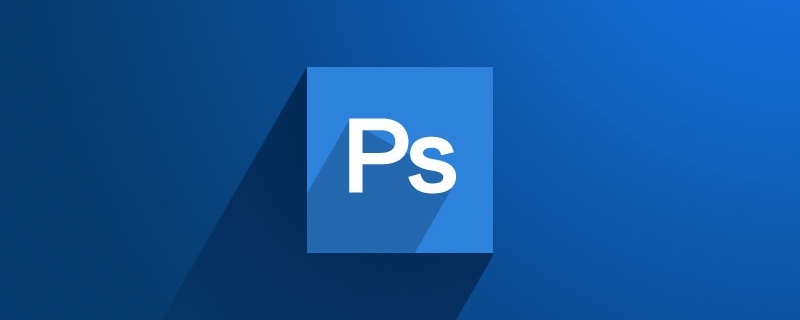
사진에 유리 효과를 추가하는 그림은 다음과 같습니다

1. ps를 열고 자료를 가져옵니다.
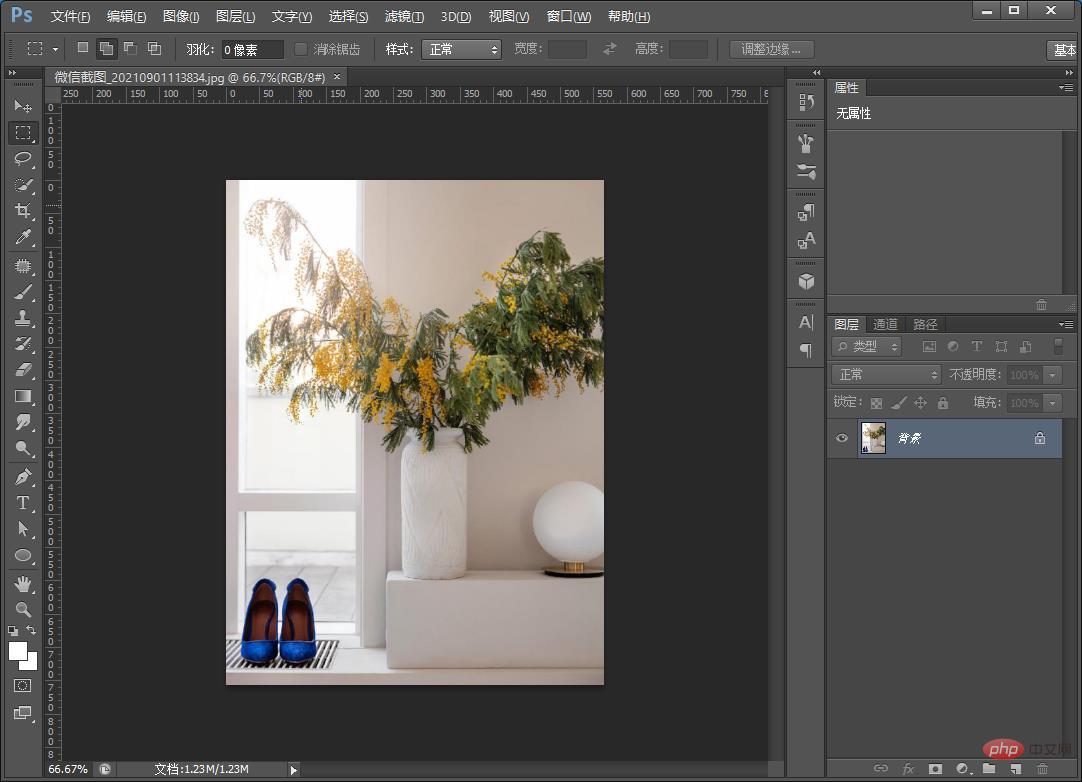
2. 새 빈 레이어를 만들고 먼저 아래와 같이 직사각형 선택 윤곽 도구를 사용합니다.
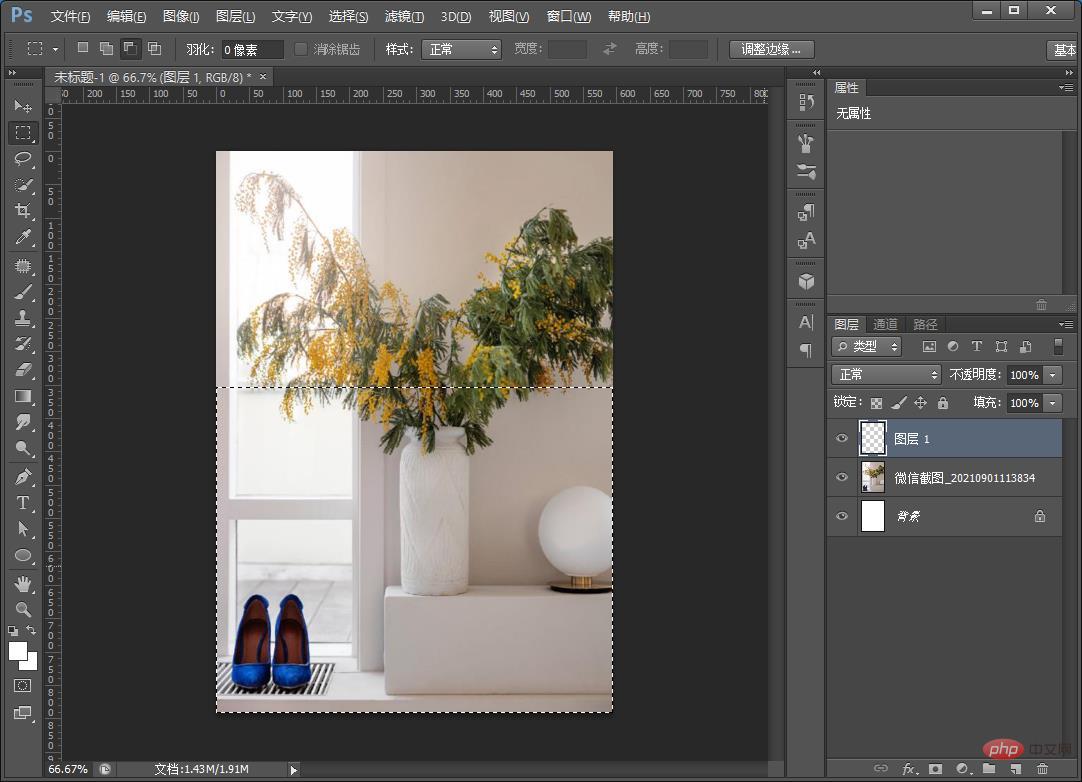
3 부분을 선택한 후 Ctrl+J를 눌러 레이어를 복사하고 마우스 오른쪽 버튼을 클릭하여 레이어를 스마트 개체로 변환합니다. 대화 상자에서 [필터]-[흐림]-[가우시안 흐림]을 클릭합니다. ] 반경을 2.5 픽셀로 설정하고 마무리합니다.
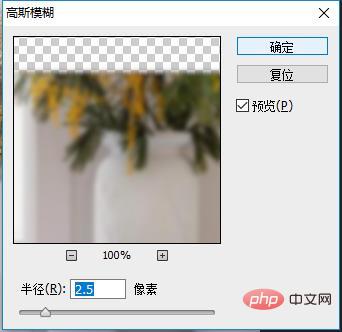
4. [필터]-[필터 라이브러리]-[바다 물결] 값을 열고 아래와 같이 기분에 따라 마음대로 조정할 수 있습니다.
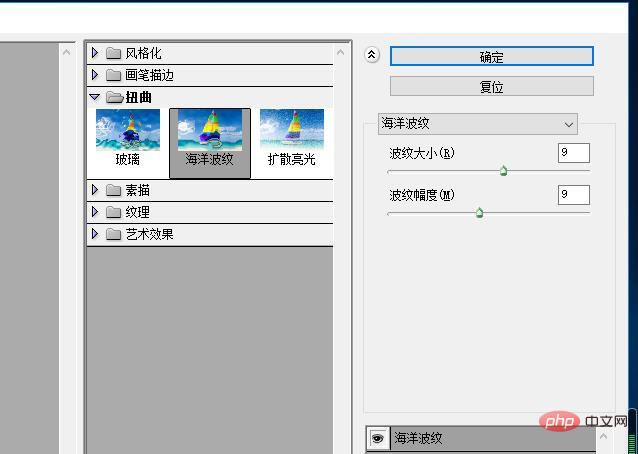
5. 이제 유리효과도 가능하고, 두께감은 직사각형 모양으로 사용하시면 됩니다.
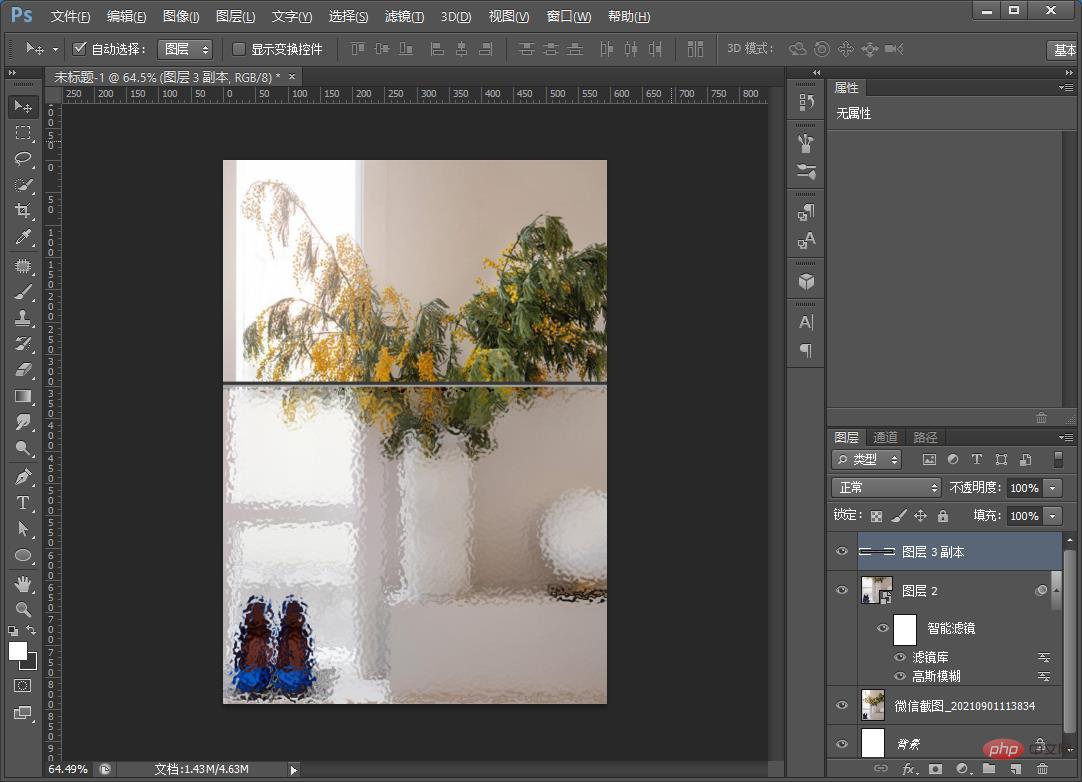
추천 학습: PS 비디오 튜토리얼
위 내용은 초보자 기사: PS를 사용하여 사진에 유리 효과를 추가하는 방법(스킬 공유)의 상세 내용입니다. 자세한 내용은 PHP 중국어 웹사이트의 기타 관련 기사를 참조하세요!